No sé cómo desinstalar Druva InSync en Mac?
Las áreas de almacenamiento utilizadas con mayor frecuencia en la computadora, como el directorio de documentos y el escritorio, se respaldan de manera regular y automática a través de Druva inSync.
Sin embargo, a pesar de los increíbles antecedentes de la aplicación, los usuarios aún experimentan errores al usar la aplicación. Uno de los problemas sería no poder hacer una copia de seguridad de los servidores, no poder acceder a los datos de copia de seguridad de los usuarios, los dispositivos que frecuentemente pasan a un estado inactivo y muchos más.
Incluso si trataron de resolver el problema, sigue ocurriendo; por lo tanto, decidirían desinstalar Druva InSync en su lugar. Para saber más sobre cómo empezar o cómo hacer toda la desinstalación, puedes seguir este artículo.
Contenido: Parte 1. ¿Puedo eliminar Druva InSync de mi Mac?Parte 2. Desinstale manualmente Druva InSync y elimine todos los remanentesParte 3. ¿Cómo desinstalar completamente Druva InSync en Mac?
Parte 1. ¿Puedo eliminar Druva InSync de mi Mac?
¿Qué es Druva inSync?
Druva inSync fue diseñado para funcionar en la nube y ofrece una variedad de características innovadoras, que incluyen un motor de deduplicación patentado en todo el mundo, autenticación de dos factores y arquitectura de memoria basada en la nube.
Sin embargo, algunos de los usuarios dijeron que el tiempo de respaldo es muy pobre, comentaron que la velocidad podría ser incluso mejor y se quejaron de su alto precio. sus errores, y muchos más.
Entonces, ¿puedes eliminar Druva InSync de la Mac? ¡Absolutamente sí! Cuando se enfrentan a problemas, muchos usuarios intentarán encontrar una herramienta alternativa y en su lugar desinstalarán Druva InSync en Mac.
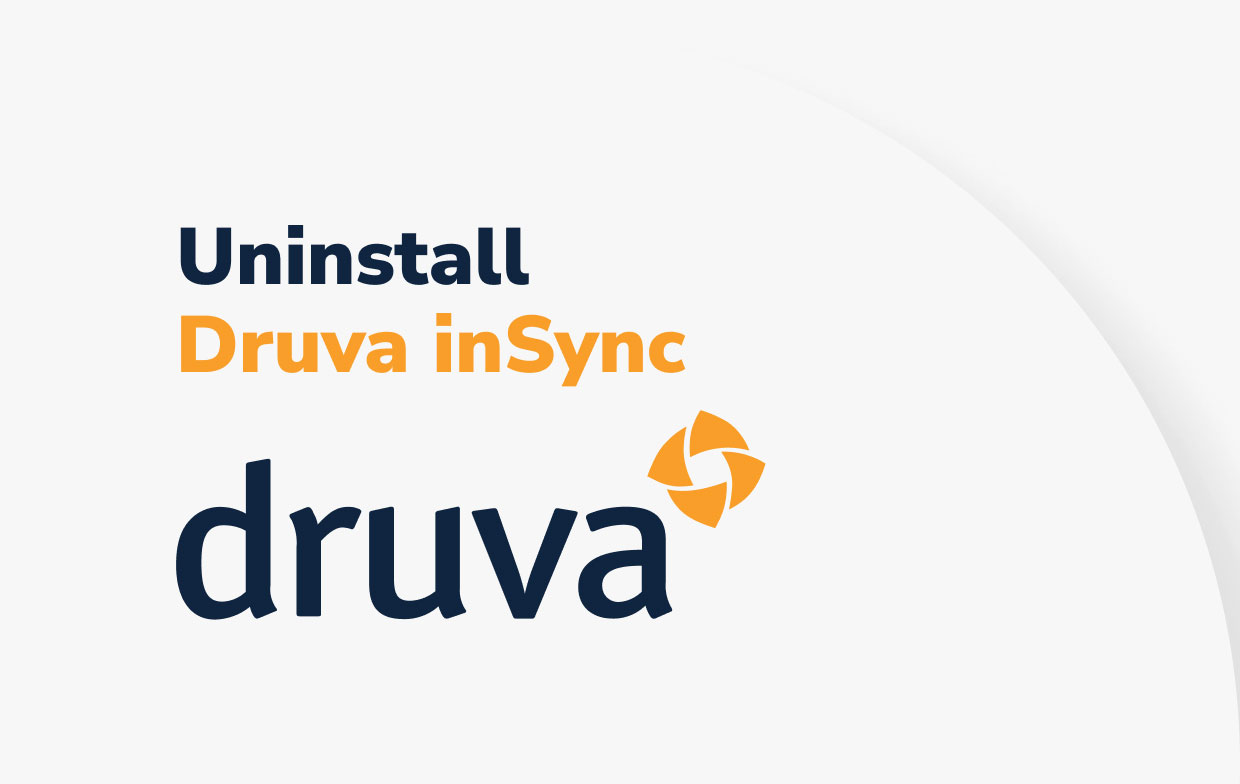
Parte 2. Desinstale manualmente Druva InSync y elimine todos los remanentes
Esta sección lo guiará a través de los pasos necesarios para eliminar la aplicación inSync Client de dicho dispositivo Mac.
Paso 1. Desinstale manualmente Druva InSync en Mac
Al comenzar, verifique que también tenga capacidades de administrador en ese dispositivo en el que desea eliminar el cliente inSync y asegúrese de tener acceso a la configuración del dispositivo.
- Método 1. Desinstale rápidamente InSync de su computadora Mac
- Abre Launchpad.
- Selecciona el botón Desinstalar inSync opción ubicada en el Utilidades
- Después de ingresar la contraseña, asegúrese de seleccionar el botón Aceptar.
- Si quieres mantener tu Configuración de inSync, elija Sí; de lo contrario, haga clic en No.
- Método 2. Encuentre su desinstalador para desinstalar Druva InSync en Mac
También puede localizar el programa de desinstalación navegando a la Aplicaciones carpeta y buscando Druva inSync. inSync borrará todos los parámetros de configuración y los archivos de registro si decide no guardar la configuración de la aplicación.
Si, por el contrario, selecciona el botón Sí cuando se le solicite mantener la configuración de inSync, la aplicación recordará todas las preferencias y datos de configuración del dispositivo.
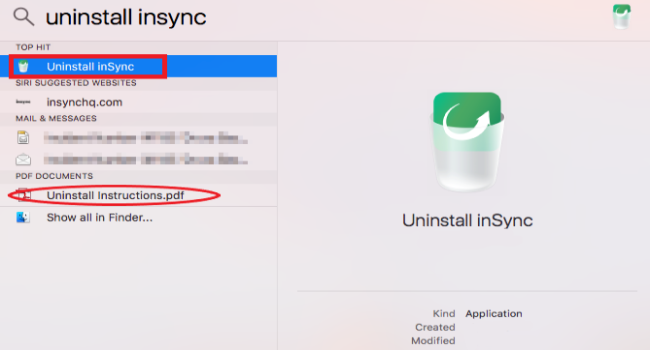
Aunque elimine el cliente inSync del dispositivo, ciertos archivos de configuración permanecerán allí. El directorio de inSync Share también se guardará en el dispositivo si el propietario elige permitir Sync and Share para su cuenta. Lea y siga las instrucciones de la siguiente sección para borrar con éxito los ajustes de configuración y los directorios compartidos.
Paso 2. Eliminar los detalles de configuración de inSync y sus archivos compartidos
Si elimina inSync Client, todas las preferencias, incluidos los ajustes de configuración, los archivos de registro y el directorio de inSync Share, permanecerán en el dispositivo (suponiendo que el administrador haya autorizado inSync Share para usted).
En caso de que desinstale por error Druva InSync en Mac, esto evitará la pérdida de datos y garantizará que se creen copias de seguridad duplicadas. Cada vez que reinstala el cliente inSync en el mismo dispositivo, inSync utiliza estos detalles para realizar su configuración. Por lo tanto, si desea eliminar totalmente inSync, deberá eliminar todos los archivos manualmente. Ejecute los comandos necesarios como se muestra a continuación.
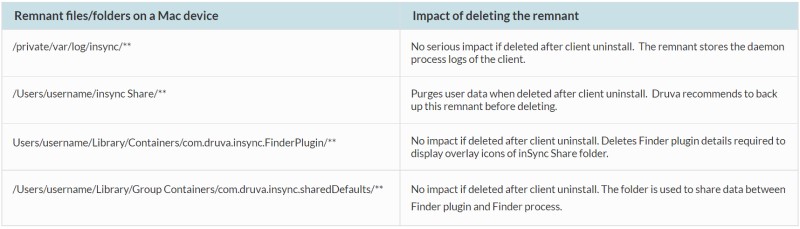
Para desinstalar completamente Druva InSync en Mac, busque en los siguientes directorios para borrar todos los datos de configuración y archivos de registro:
~/Users/<your user name>/Library/Application Support/inSync~/Users/<your user name>/Library/Preferences/com.trolltech.plist~/Users/<your user name>/inSync Share~/Users/<your user name>/Library/GroupContainers/com.druva.insync.sharedDefaults/~/Users/<your user name>/Library/Containers/com.druva.insync.FinderPlugin/*~/private/var/log/insync/*
Parte 3. ¿Cómo desinstalar completamente Druva InSync en Mac?
En términos prácticos, muchas personas no querrían la desinstalación de la aplicación en la Mac, ya que es muy difícil y complicada, y esto es cierto ya sea que deseen eliminar Druva inSync, inSync Client o una de las otras aplicaciones que se han creado. instalado.
Al eliminar programas de una Mac, es mucho más fácil de manejar si utiliza herramientas de software específicas que están diseñadas para ese propósito. Usa un programa de desinstalación eficaz si desea ahorrar tiempo y esfuerzo al eliminar Druva inSync, si tiene dificultades para transferirlo a la Papelera o si no sabe qué archivos y carpetas están afiliados a Druva inSync.
Puede desinstalar fácilmente Druva InSync en Mac con todos sus archivos relacionados de forma rápida y precisa solo en unos minutos usando esta aplicación llamada iMyMac PowerMyMac.
El programa de desinstalación profesional puede tomar instantáneamente la posición del usuario en el proceso de eliminar aplicaciones y no causará problemas persistentes en su computadora Mac una vez que haya completado la eliminación. Esa es también la razón por la cual muchas personas usaron esta herramienta para eliminar fácilmente el software de Microsoft, aplicaciones de Adobe u otras aplicaciones difíciles de eliminar.
La siguiente es una guía paso a paso sobre cómo utilizar esta herramienta para eliminar inSync:
- En su Mac, instale el softwarePowerMyMac
- Presione Desinstalador de aplicaciones una vez que se ha lanzado la aplicación
- Pulsa para buscar ESCANEAR y esperar a que el proceso se detenga
- Una vez hecho esto, navegue por la lista y seleccione Druva inSync or Cliente inSync, tendrá la opción de eliminar todo lo que esté conectado a la aplicación, incluidos los archivos que estén directamente vinculados a ella.
- Haga clic en el LIMPIEZA botón para desinstalar completamente Druva InSync en Mac

Conclusión
Las formas manuales y automáticas de desinstalar Druva InSync en Mac se le enseñó, y un poco de historia de la aplicación. Puede usar cualquiera de los métodos según sus preferencias, solo para asegurarse de que el software se elimine por completo de su sistema.



